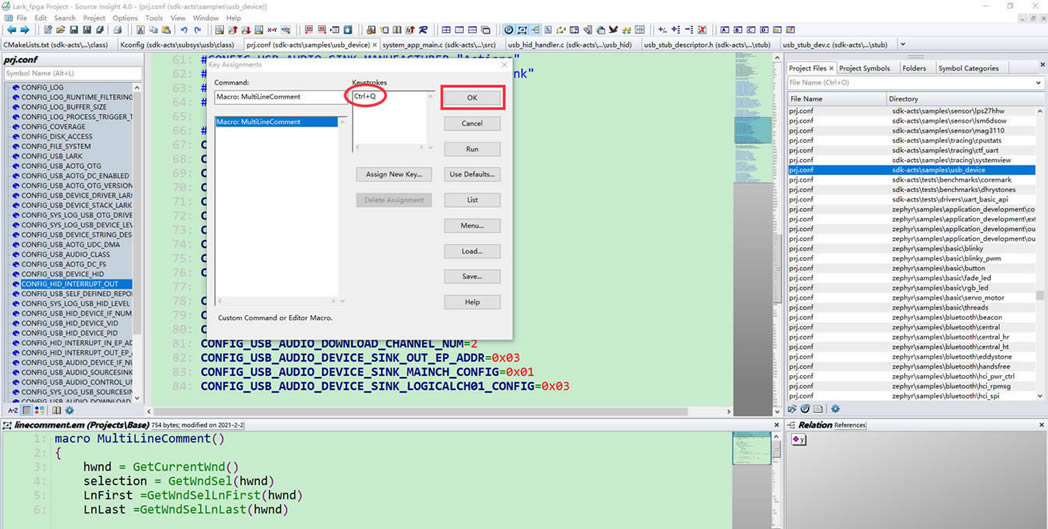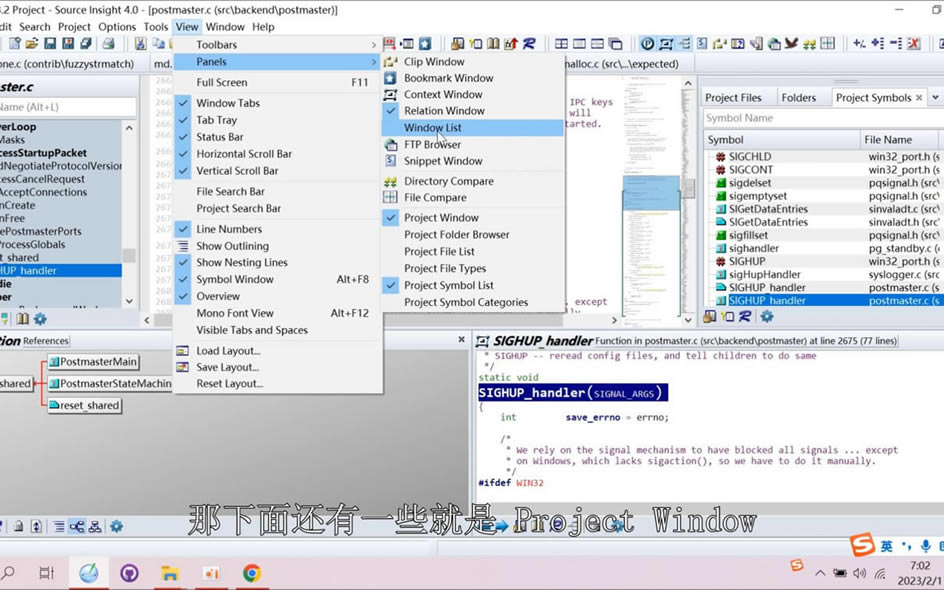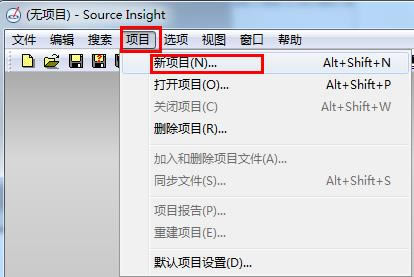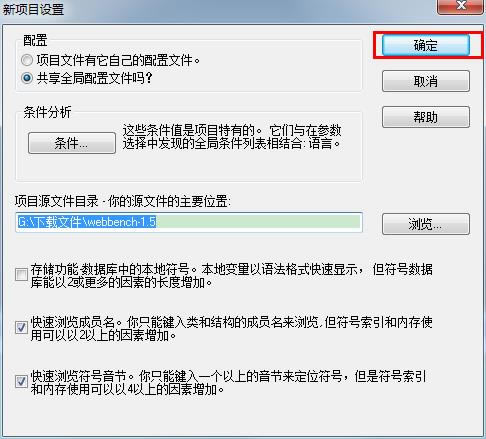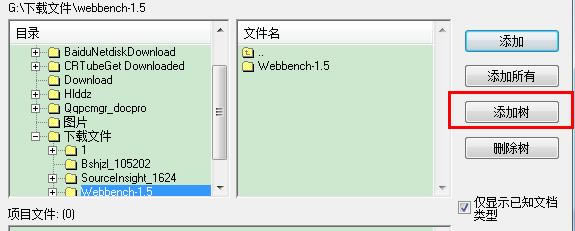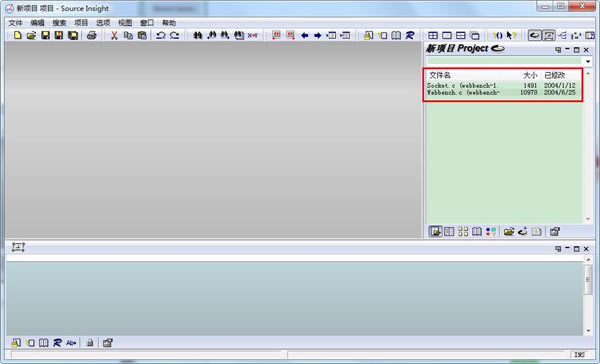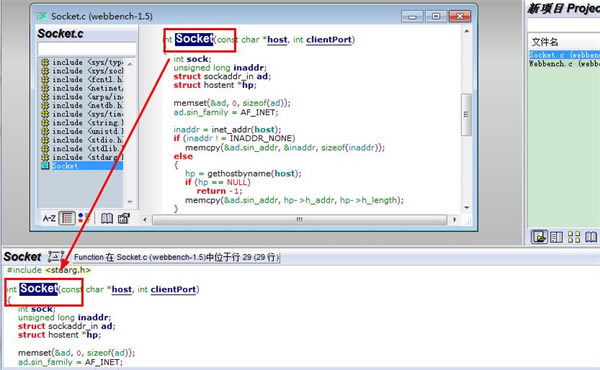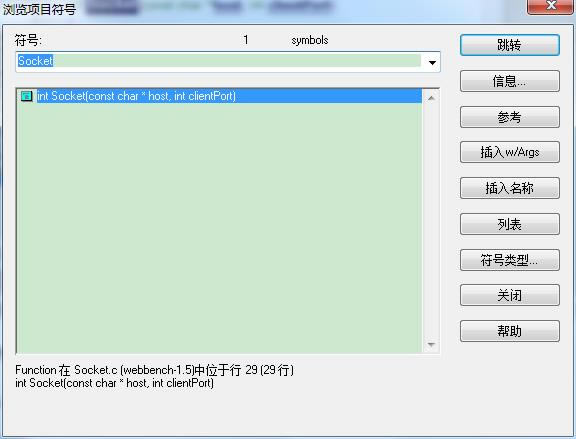【Source Insight4.0免费密钥版】Source Insight4.0免费密钥版下载 v4.0.0128 中文版
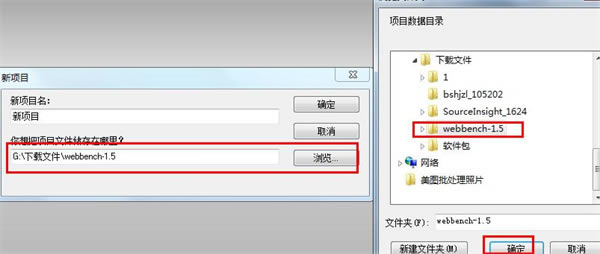
- 软件大小:查看
- 软件语言:简体中文
- 授权方式:免费软件
- 更新时间:2024-08-19
- 软件类型:国产软件
- 推荐星级:
- 运行环境:XP,Win7,Win8,Win10,Win11
软件介绍Source Insight4.0免费密钥版是一款功能强大、实用性极强的代码编辑、分析、浏览软件,这款软件完美支持C、C++、ASM、PAS、ASP、HTML等一系列常见语言,相关用户在这里可以自动完成一系列代码分析操作,这样就能够很好的满足了相关用户的使用需求,提升了相关用户的工作效率。另外,该软件最大的亮点就是支持自动创建并维护它自己高性能的符号数据库,这样无疑解决了用户不少麻烦。
除了代码分析外,Source Insight4.0免费密钥版还提供了许多实用的工具和功能。例如,它拥有强大的代码搜索功能,可以快速搜索和定位代码中的关键字、符号等;它还支持代码的语法高亮、自动补全、格式化等功能,可以提高代码的可读性和可维护性;此外,它还可以集成各种版本控制系统(如Git、SVN等),方便程序员管理代码版本。 软件功能1、Source Insight是一个面向项目开发的程序编辑器和代码浏览器,它拥有内置的对C/C++,C#和Java等程序的分析。 2、它可以能分析你的源代码并在你工作的同时动态维护它自己的符号数据库,并自动为你显示有用的上下文信息。 3、它不仅仅是一个强大的程序编辑器,它还能显示referencetrees,classinheritancediagrams和calltrees。Source Insight提供了最快速的对源代码的导航和任何程序编辑器的源信息。 4、Source Insight是如今最好用的语言编辑器,支持几乎所有的语言,如C、C++、ASM、PAS、ASP、HTML等常见的,还支持自己定义关键字,Source Insight提供了可快速访问源代码和源信息的功能。 5、能够自动创建并维护它自己高性能的符号数据库,包括函数、method、全局变量、结构、类和工程源文件里定义的其它类型的符号。Source Insight可以迅速地更新的文件信息,即使在编辑代码的时候。而且符号数据库的符号可以自动创建到的工程文件中。
软件亮点1、理解代码 快速学习现有代码库,并加快新项目的步伐。通过查看函数和对象的使用位置来评估潜在更改的成本。请参阅类继承和函数调用树。 2、快速导航 Source Insight 解析您的整个项目,让您轻松导航和编辑代码,同时自动向您显示信息。轻松跳转到函数调用者或变量引用。 3、发现 查看函数和变量的使用位置。Source Insight自动显示对函数、变量、类等的引用-几乎立即。使用高级搜索功能在您的项目中进行搜索。 4、代码分析 Source Insight具有针对C/C++、C#、Java、Objective-C等的内置动态分析。 5、强大的编辑功能 使用强大的编辑功能,包括代码片段、符号自动完成和智能重命名。 6、语法格式 使用语法格式查看对变量和其他声明的实时引用。标识符根据其声明、范围和用法进行格式化。 Source Insight使用技巧1、打开Source Insight客户端程序。 2、点击项目,选择新项目
3、点击浏览,选择你的源代码所在目录。给新建的Source Insight工程取个名字,然后点击OK。
4、弹出窗口点击OK
5、然后点击添加树,添加目录结构下所有文件到工程。最后点击关闭,项目就建立完成。
6、双击文件名窗口中的文件,即可打开文件,进行阅读或编辑。
7、鼠标点击任意的函数名或变量,即可在下方显示其定义。
8、鼠标点击任意的函数名或变量,按F7可以在整个工程内搜索关键词。
9、鼠标点击任意的函数名或变量,按Ctrl+Shift+F可以在整个工程内搜索包含关键词的文件以及位置。 以上就是Source Insight的一些最基本用法,可以开始代码阅读或编辑了。 Source Insight常用设置方法1、括号配对高亮: “在前括号左侧,后括号左侧”双击鼠标左键,可以选定匹配括号和其中内容(<>,(),L{R},[]之间) 2、让{和}不缩进: Options->Document Options->Auto Indenting->Auto IndentType选Simple 还有:让{和}不缩进:options->document options->auto indent去掉indent Open Brace和Indent Close Brace。(不好使,括号无法配对对齐!) 3、添加文件类型 用户可以定义自己的类型,Options->Document Options->add type,定义文件类型名以及文件名后缀。 勾选include when adding to projects在添加目录下文件到工程是该类文件就会添加进SI的工程。 如果需要将所有文件添加进SI的工程,可以定义一种文件类型*.*。 4、恢复ctrl+a的全选功能 Options->Key Assignments:通过关键词save找到save all,更改为ctrl+shift+a,通过关键词select找到select all,更改为ctrl+a 5、设置背景色: Options->preference->color->windows background设置背景色(护眼色:85,90,205) 6、字符大小不一: 方法1:选上"view-->draftview",就可以让每个字符的宽度一致了。快捷键是"Alt+F12" 方法2:解决中文注释字体间距太大: (1)、Options->Style Properties (2)、在左边Style Name下找到Comment Multi Line和Comment.在其右边对应的Font属性框下的Font Name中选“Pick...”设置为宋体、常规、小四。确定,退回Style Properties界面,Size设为10。最后设置Clolors框下Foreground,点“Pick...”选择一种自己喜欢的颜色就OK了 注:以上方法1为通用设置,方法2中可以设置注释字体以及字体大小! 7、删除注释时半个汉字问题(删除一个汉字,汉字没有了,但会多出一个问号?) 方法: ①将SuperBackspace.em复制到Source Insight安装目录; ②Project→OpenProject,打开Base项目; ③将复制过去的SuperBackspace.em添加入Base项目; ④重启Source Insight; ⑤Options→Key Assignments,将Marco:SuperBackspace绑定到BackSpace键; 8、实用快捷键: Shift+F8:高亮选中的字 "ctrl+g"或"F5":跳到指定行 “Ctrl+=”或Ctrl+鼠标点击标识:直接跳转至标识定义处调用处 Ctrl+F:本文件内查找 F7:打开BrowseProjectSymbols窗口,快速浏览工程内标识定义 F3:本文件查找结果的上一个 F4:本文件查找结果的下一个 Ctrl+M:创建或查找书签,方便下次找回此位置 9、解决TAB键缩进问题 Options->Document Options里面的右下角Editing Options栏里,把Expand tabs勾起来,然后确定。OK,现在TAB键的缩进和四个空格的缩进在SIS里面看起来就对齐 (Linux下TAB是8个空格长度,这样设置可以让TAB和4个空格保持一致!) 常见问题为什么我的软件无法打开某些文件? 答:这可能是由于文件格式不受支持或文件已经损坏。请确保文件格式受支持,并尝试使用其他文本编辑器打开文件以查看是否存在损坏。 如何添加新的编程语言支持? 答:软件默认支持多种编程语言,但您可以添加新的语言支持。在“选项”菜单中选择“语言选项”,然后单击“添加”按钮,输入新语言的文件扩展名和语法规则即可。 如何在软件中查找并替换代码? 答:在软件中,您可以使用“查找”和“替换”功能来查找和替换代码。在编辑器窗口中,按Ctrl + F打开查找对话框,在其中输入要查找的文本并单击“查找”按钮。您还可以使用替换选项来替换查找到的文本。 如何在软件中设置代码格式化选项? 答:在“选项”菜单中选择“语言选项”,然后单击“格式”选项卡。在此处,您可以设置各种代码格式化选项,如缩进、换行符、空格等。 如何在软件中设置代码折叠选项? 答:在“选项”菜单中选择“语言选项”,然后单击“编辑”选项卡。在此处,您可以设置代码折叠选项,如折叠级别和默认折叠状态。 |